[导读]:很多小伙伴打开win10系统电脑任务管理器的时候,发现电脑的cpu占用特别高,这样对电脑的使用是不是很不好。那么我们该如何降低cpu的占用率呢?其实我们只需要把后台的一下没...
很多小伙伴打开win10系统电脑任务管理器的时候,发现电脑的cpu占用特别高,这样对电脑的使用是不是很不好。那么我们该如何降低cpu的占用率呢?其实我们只需要把后台的一下没用的或者占用率高的进程关掉就好了,具体的教程下面一起来看看吧。
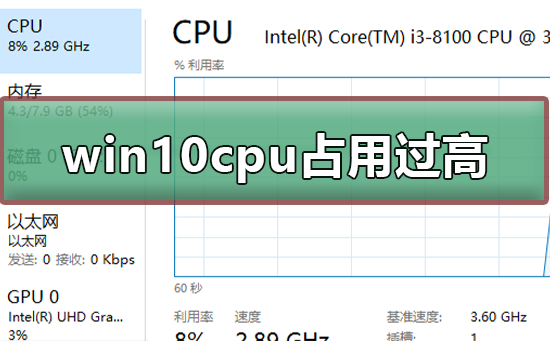
win10系统cpu占用过高的解决方法
方法一:
1、右键开始按钮,选择“运行”,输入“services.msc”,点击“确定
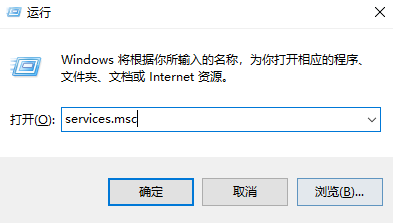
2、然后找到“HomeGroup Listener”双击打开
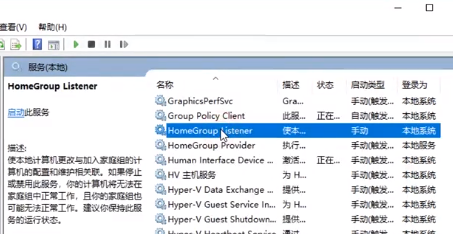
3、在弹出的界面中选择“停止”,启动类型选为“禁用”,点击“确定”,同样方法禁用“HomeGroup Provider”即可
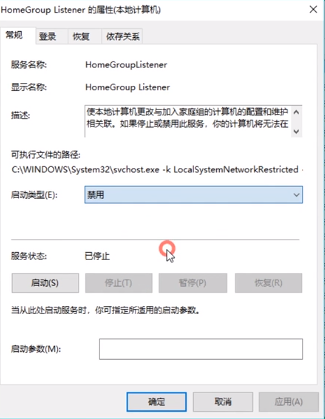
方法二:
1、右键开始按钮,选择“运行”,输入“regedit”,点击“确定
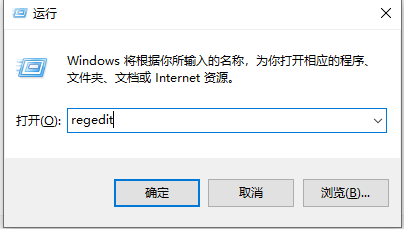
2、展开如图所示的位置,在Timebroker下面找到“start”,将其值改为4即可
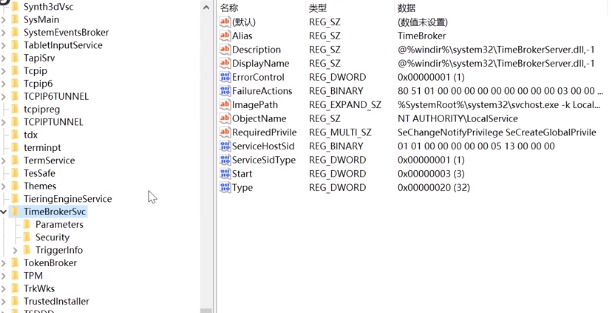
方法三:
1、右键开始按钮,选择“设置”
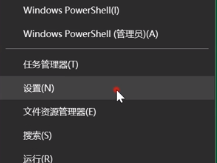
2、然后点击“个性化”,选择“锁屏界面”,将背景改为图片即可
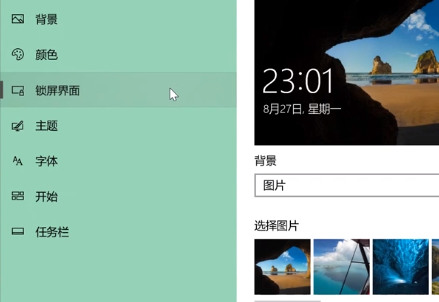
方法四:
1、右键开始按钮,选择“设置”
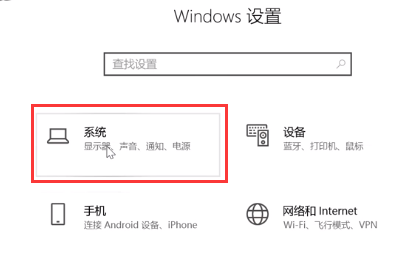
2、然后点击“系统”,选择“通知和操作”,关闭不必要的项目即可
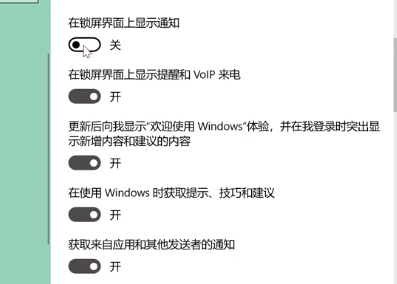
cpu设置相关问题
电脑cpu占用过高怎么办>>>
以上就是系统家园为您带来的win10系统cpu占用过高的解决方法,希望可以解决掉您的困惑。想了解更多的问题请收藏系统家园哟。欢迎您的查看.
本文来自投稿,不代表微盟圈立场,如若转载,请注明出处:https://www.vm7.com/a/jc/15166.html







